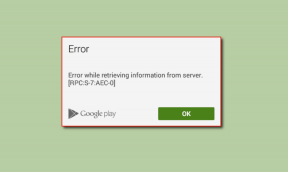Kje so nameščene igre Steam?
Miscellanea / / November 28, 2021
Steam je priljubljena spletna platforma za distribucijo iger, ki jo je razvil Valve. Uporabljajo ga vsi igralci računalniških iger zaradi zbirke več kot 30.000 iger. S to ogromno knjižnico, ki je na voljo z enim klikom, vam ni treba več nikamor. Ko namestite igro iz trgovine Steam, ta namesti lokalne datoteke igre na vaš trdi disk, da zagotovi nizko zamudo za sredstva igre, kadar koli je to potrebno. Poznavanje lokacije teh datotek je lahko koristno pri odpravljanju težav, povezanih z igranjem. Ne glede na to, ali želite spremeniti konfiguracijsko datoteko, premakniti ali izbrisati datoteke igre, boste morali dostopati do izvornih datotek igre. Danes se bomo naučili, kje so nameščene igre Steam in kako najti mapo Steam in datoteke iger v sistemu Windows 10.
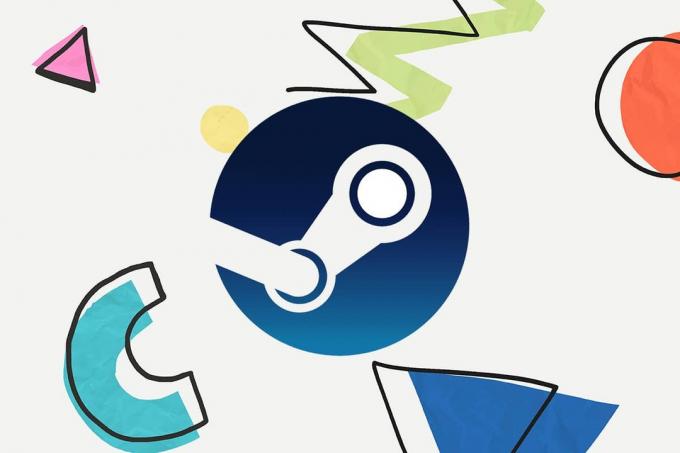
Vsebina
- Kje so nameščene igre Steam?
- Kako najti datoteke igre Steam v sistemu Windows 10.
- 1. način: z iskalno vrstico Windows.
- 2. način: Uporaba mape Steam Library
- 3. način: Brskanje po lokalnih datotekah Steam
- 4. način: med nameščanjem novih iger
Kje so nameščene igre Steam?
Obstajajo poti do map na različnih platformah, kjer so shranjene datoteke igre, privzeto. Te poti je mogoče spremeniti v nastavitvah Steam ali med namestitvijo iger. Do različnih privzetih lokacij lahko dostopate tako, da vnesete naslednjo pot datoteke Raziskovalec datotek:
- OS Windows: X:\Program Files (x86)\Steam\steamapps\common
Opomba: Tukaj X označuje lokacijo voziti particijo, kjer je igra nameščena.
- MacOS: ~/Library/Application Support/Steam/steamapps/common
- OS Linux: ~/.steam/steam/SteamApps/common/
Kako najti datoteke igre Steam v sistemu Windows 10
Obstajajo štirje načini, na katere lahko najdete mapo Steam in datoteke igre Steam, kot je razloženo spodaj.
1. način: z iskalno vrstico Windows
Iskanje v sistemu Windows je zmogljivo orodje za iskanje česar koli v računalniku z operacijskim sistemom Windows. Samo sledite podanim korakom, da ugotovite, kje so igre Steam nameščene na namizju ali prenosniku Windows 10:
1. Kliknite na Vnesite tukaj za iskanje z levega konca Opravilna vrstica.
2. Vrsta paro in kliknite na Odprite lokacijo datoteke možnost, kot je poudarjeno.
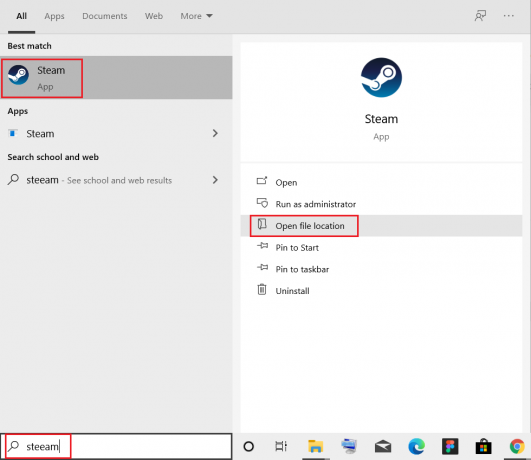
3. Nato z desno miškino tipko kliknite Steam bližnjica in izberite Odprite lokacijo datoteke možnost, kot je prikazano.
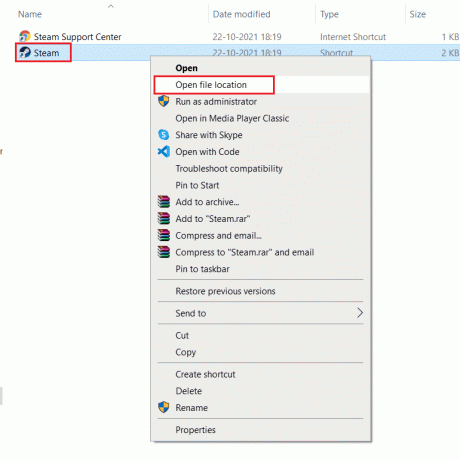
4. Tukaj poiščite in dvokliknite steamapps mapo.

5. Dvokliknite na običajni mapo. Tukaj bodo navedene vse datoteke igre.
Opomba: To je privzeta lokacija datotek igre Steam. Če ste med nameščanjem igre spremenili namestitveni imenik, se morate pomakniti do tega imenika za dostop do datotek igre.
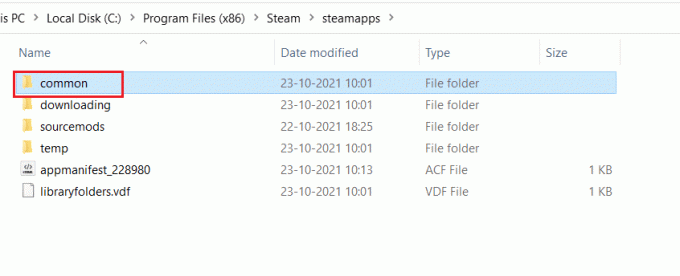
Preberite tudi: Kako popraviti brez zvoka v igrah Steam
2. način: Uporaba mape Steam Library
Steam PC Client je opremljen s številnimi koristnimi možnostmi, ki vam lahko pomagajo ugotoviti, kje so igre Steam nameščene na vašem računalniku, kot je Steam Library.
1. Pritisnite tipka Windows, tip paro in zadel Vnesite odpreti Steam namizna aplikacija.
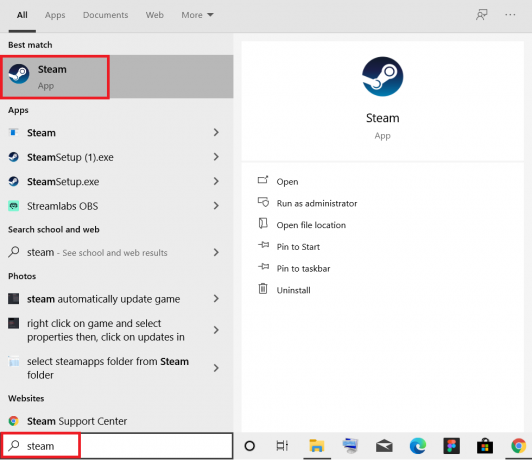
2. Kliknite na Steam možnost v zgornjem levem kotu in izberite Nastavitve, kot je prikazano spodaj.
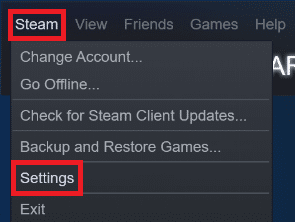
3. V Nastavitve Okno, kliknite na Prenosi meni v levem podoknu.
4. Spodaj Vsebinske knjižnice razdelku, kliknite na MAPE KNJIŽNICE STEAM, kot je prikazano spodaj.
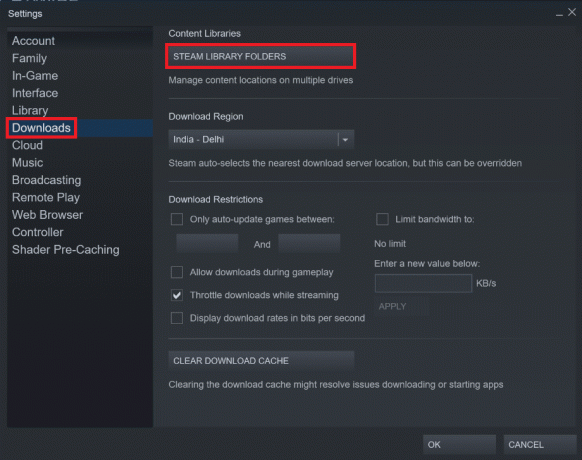
5. V novem oknu z naslovom UPRAVNIK SKLADIŠČNIKA, izberite Vozi na katerem je igra nameščena.
6. Zdaj kliknite na ikona zobnika in izberite Brskaj po mapi, kot je prikazano.
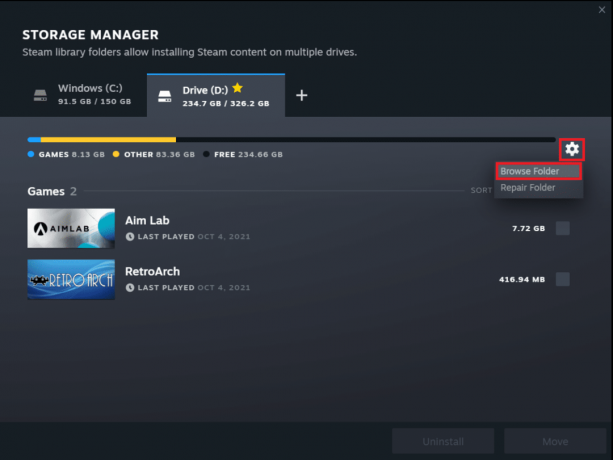
7. Dvokliknite na običajni mapo in brskajte po seznamu nameščene igre v mapi, da poiščete zahtevane datoteke igre.
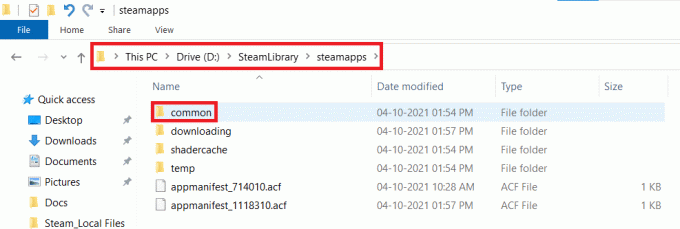
3. način: Brskanje po lokalnih datotekah Steam
Kje so igre Steam nameščene v vašem računalniku, lahko najdete tudi z uporabo knjižnice odjemalca Steam PC, kot je razloženo spodaj.
1. Kosilo Steam aplikacijo in preklopite na KNJIŽNICA zavihek.
2. Izberite katero koli Igra nameščen na vašem računalniku iz levega podokna. Z desno miškino tipko kliknite nanjo in izberite Lastnosti… možnost, kot je prikazano spodaj.
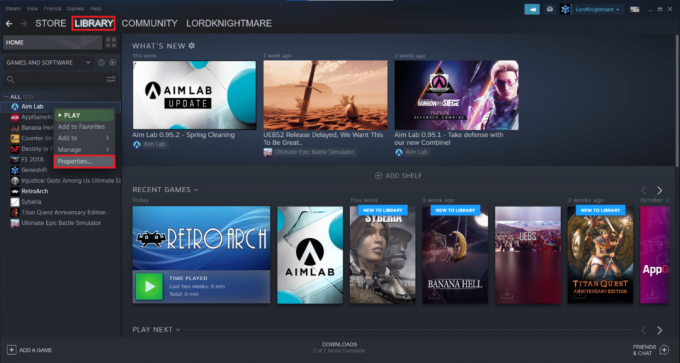
3. Nato kliknite na LOKALNE DATOTEKE meni v levem podoknu in izberite Prebrskaj… kot je prikazano.
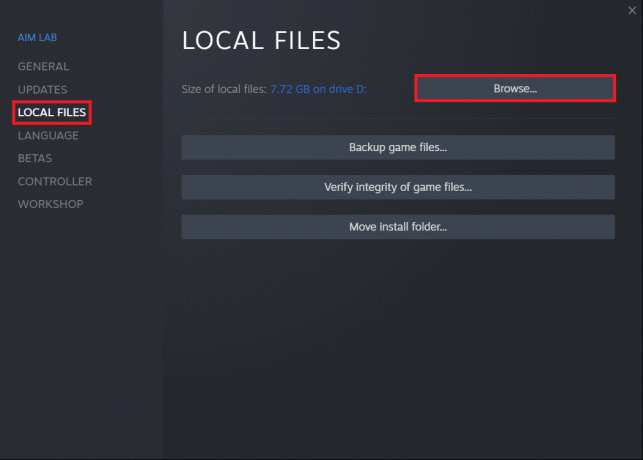
Zaslon bo samodejno preusmerjen v mapo, v kateri so shranjene datoteke igre te določene igre.
Preberite tudi:Kako odpreti igre Steam v okenskem načinu
4. način: med nameščanjem novih iger
Takole najdete mapo Steam med namestitvijo nove igre:
1. Odprto Steam aplikacijo, kot je navedeno v 2. metoda.
2. Kliknite na Igra iz levega podokna in kliknite na Namesti, kot je prikazano spodaj.

3A. Če ste igro že kupili, bi bila prisotna v KNJIŽNICA namesto tega zavihek.
3B. Če kupujete novo igro, preklopite na TRGOVINA zavihek in poiščite Igra (npr. Elder Scrolls V).
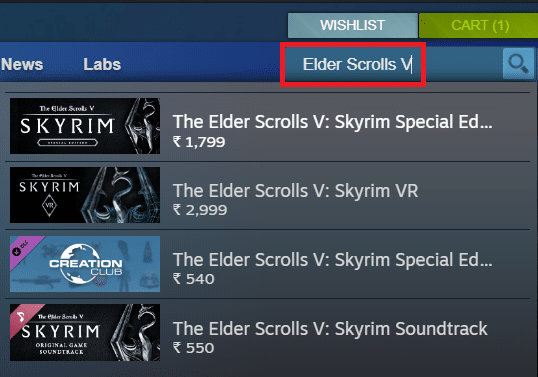
4. Pomaknite se navzdol in kliknite Dodaj v voziček. Po zaključku transakcije vam bodo predstavljeni Namesti okno.
5. Spremenite namestitveni imenik iz Izberite lokacijo za namestitev polje, kot je prikazano. Nato kliknite na NAPREJ> gumb za namestitev igre.

6. Zdaj lahko greš na to imenik in odprite skupna mapa za ogled datotek igre, kot je navedeno v 1. metoda.
Priporočeno:
- Kako preveriti generacijo procesorja Intel za prenosni računalnik
- Popravite, da se Steam nenehno zruši
- 5 načinov za popravilo odjemalca Steam
Upamo, da vam je bil ta priročnik koristen in da ste se naučili kje so nameščene igre Steamna vašem računalniku. Sporočite nam, katera metoda se vam je zdela najboljša. Posredujte nam tudi svoje dragocene povratne informacije in predloge v spodnjem razdelku za komentarje. Do takrat, Game On!